Wix Automations: Einen „Geplante Zeit“-Trigger einrichten
3 min
In diesem Artikel
- Einen „Geplante Zeit“-Trigger einrichten
- Häufig gestellte Fragen (FAQs)
Mit Automatisierungen von Wix kannst du Aktionen basierend auf bestimmten Zeiträumen automatisieren. So kannst du deine Website effizienter verwalten und sicherstellen, dass zeitnah wiederkehrende Interaktionen mit deinem Unternehmen stattfinden.
Dies kann dir helfen, eine beständige Kommunikation mit deinem Publikum aufrechtzuerhalten, Werbeaktionen zu verwalten und rechtzeitig Erinnerungen an deine Website-Mitbearbeiter zu senden. Du kannst zum Beispiel eine Automatisierung einrichten, um jedes Jahr eine Werbe-E-Mail zu versenden, um deine Kunden über dein jährliches Weihnachtsangebot zu informieren.
Einen „Geplante Zeit“-Trigger einrichten
Lege deinen Trigger so fest, dass er zu einem bestimmten Zeitpunkt ausgeführt wird und nicht davon abhängt, was der Website-Besucher tut. Lege eine Start- und Endzeit als Trigger fest, wähle die Aktion und entscheide, ob die Automatisierung wiederholt werden soll.
Um einen „geplante Zeit“-Trigger einzurichten:
- Öffne den Bereich Automatisierungen in deiner Website-Verwaltung.
- Klicke oben rechts auf + Automatisierung erstellen.
- Klicke auf + Eigene Automatisierung, um mit einer leeren Automatisierungsvorlage zu beginnen.
- Klicke auf den Titel, um deine Automatisierung zu benennen.
- Klicke als Trigger auf Geplante Zeit.
- Wähle ein Startdatum aus.
- Wähle eine Startzeit aus.
- (Optional) Klicke auf den Schieberegler Wiederholung:
- Lege fest, wie oft sich der Trigger wiederholt (z. B. Tag, Woche, Monat).
- Klicke auf das Dropdown-Menü, um ein Ende auszuwählen:
- Nie: Der Trigger hat kein festes Enddatum.
- An einem bestimmten Tag: Wähle ein bestimmtes Datum aus, an dem der Trigger endet.
- Klicke auf Anwenden.
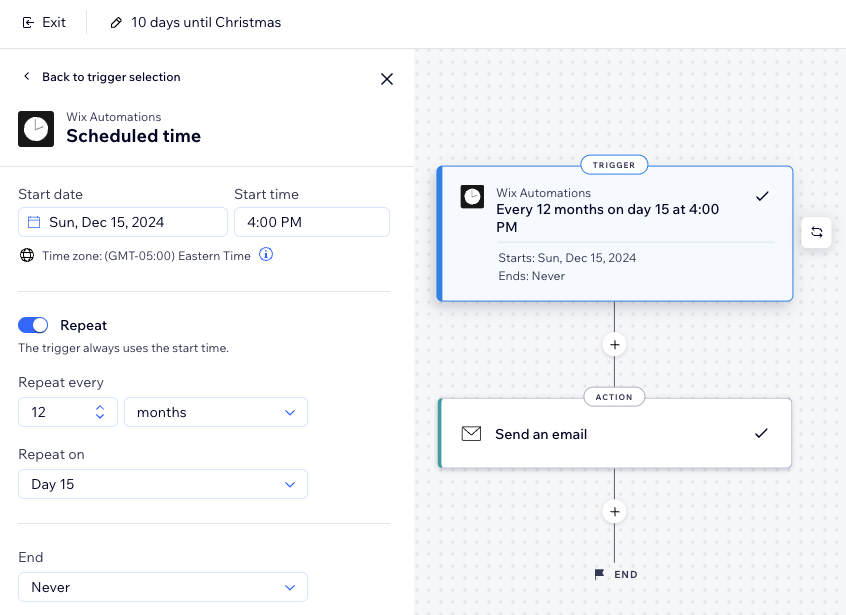
- Klicke auf das Symbol für Schritt hinzufügen
 und füge eine Aktion hinzu.
und füge eine Aktion hinzu. - Wähle eine Aktion aus dem Panel aus.
Hinweis: Die verfügbaren Aktionen unterscheiden sich je nach Auswahl des Triggers. - Richte die Aktion mit den verfügbaren Einstellungen entsprechend den Anforderungen deines Unternehmens ein.
- Klicke oben rechts auf Aktivieren oder Speichern.
Deine Aktion als „E-Mail senden“ festlegen
Achte darauf, dass die Aktion richtig ausgeführt wird, indem du die Empfänger manuell hinzufügst, wenn du die Aktion konfigurierst. Da die Automatisierung zu einem bestimmten Zeitpunkt ausgelöst wird und nicht durch etwas, das der Besucher tut, werden keine Empfängerinformationen gesammelt, wenn die Automatisierung ausgelöst wird.
Häufig gestellte Fragen (FAQs)
Klicke unten, um mehr darüber zu erfahren.
Wie kann ich sicherstellen, dass meine Automatisierung reibungslos funktioniert?
Kann ich mehrere Trigger haben?
Wie kann ich sicherstellen, dass sie die richtigen Personen erreicht, wenn ich „E-Mail senden“ als Aktion für meine Automatisierung hinzufüge?
Warum wird meine Empfängerliste nicht aktualisiert?
Kann ich eine Automatisierung bearbeiten, nachdem sie erstellt wurde?


